JPG-billeder er fremragende til at gemme fotos og grafik online, fordi de balancerer kvalitet og filstørrelse. Nogle gange kan disse filer dog være for store. Det gør dem langsomme at indlæse og udfordrende at dele. Derfor er det nødvendigt at komprimere JPG billeder. Dette indlæg viser forskellige metoder til at komprimere JPG-filer effektivt. Fortsæt med at læse for at lære, hvordan disse virker!
Del 1. Vil billedkvaliteten falde, når du komprimerer JPG
Ja! Billedets klarhed vil falde, når du komprimerer et billede, specifikt JPG. Komprimering fjerner nogle billeddata for at gøre filstørrelsen mindre. På grund af det kan det resultere i tab af detaljer og klarhed, især hvis komprimeringen er høj. Men med omhyggelig komprimering er tabet af klarhed muligvis kun mærkbart for nogle seere.
Del 2. Den bedste måde at komprimere JPG gratis online
Hvis du foretrækker at komprimere JPG-billeder uden at installere noget på din enhed, kan du AVAide billedkompressor er den bedste mulighed. Den er tilgængelig online, fungerer på enhver webbrowser og er tilgængelig på ethvert operativsystem.
AVAide Image Compressor kan komprimere op til 40 billeder med et maksimum på 5 megabyte hver. Dens imponerende egenskab er, at den kan komprimere dit billede med 50-80% på få sekunder, mens den bevarer klarheden. Det er også gratis at bruge, så der er ingen grund til at betale for at få dine komprimerede billeder.
Trin 1Gå til AVAide Image Compressors officielle hjemmeside ved hjælp af din webbrowser.
Trin 2Importer dine JPG-billeder ved at klikke på + Vælg Filer knappen eller slip dem i grænsefladen.
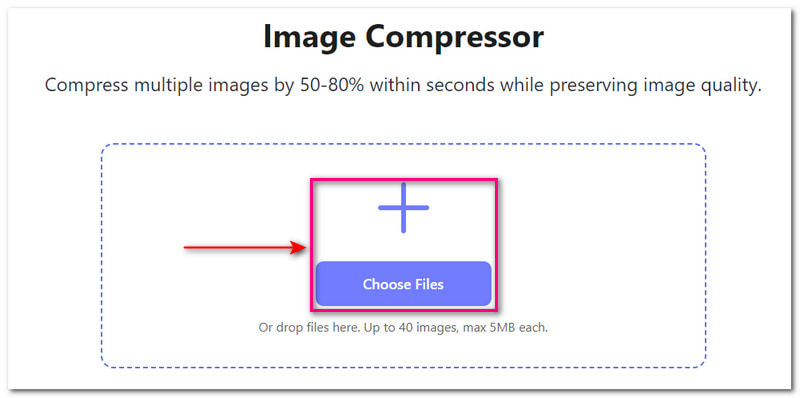
Trin 3Komprimeringsprocessen starter i det øjeblik, du importerer dine billeder. Som på billedet, fra 55,78 KB, blev billedfilens størrelse 30,49 KB efter kompression.
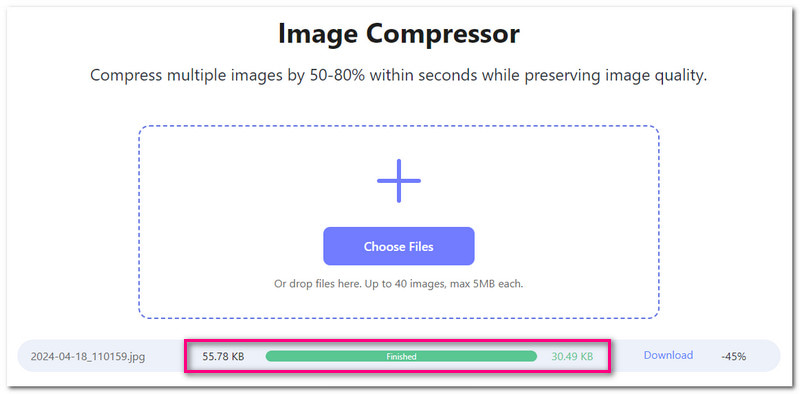
Trin 4Tryk på Hent knappen for at gemme dit reducerede JPG-billede i din lokale mappe.
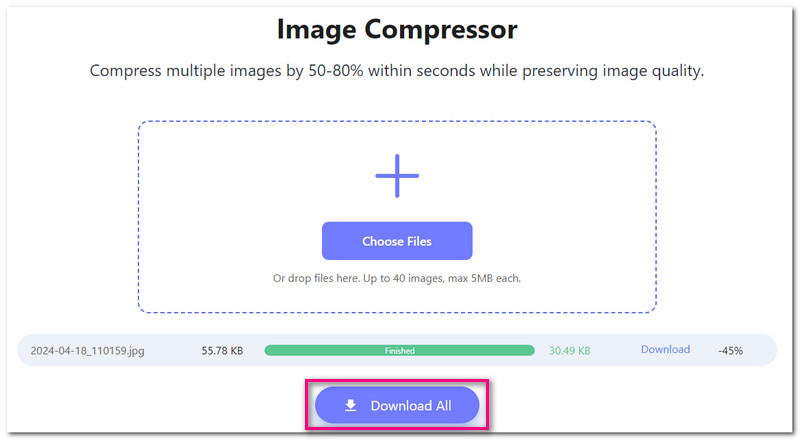
Del 3. 3 måder at komprimere JPG-filer på Windows/Mac/Linux
1. MS Paint
MS Paint, en Windows-indbygget platform, kan hjælpe dig med at komprimere JPG-filer i procent eller pixels. Du kan justere dimensionerne ved at ændre de vandrette og lodrette værdier og samtidig bevare billedformatet. Men det er ikke alt; MS Paint tilbyder en bred vifte af redigeringsfunktioner. Du kan gøre mange ting ved dit billede, såsom at beskære, rotere, tegne, tilføje former, anvende farver og meget mere.
Trin 1Åbn Paint ved hjælp af din Windows-computer.
Trin 2Gå til menuen Filer og vælg Åbn for at importere de JPG-filer, du ønsker at komprimere.
Trin 3Klik på Ændr størrelse knappen og vælg, om størrelsen skal ændres med Procent eller Pixels. Indtast derefter en bestemt procentdel eller pixels i Vandret og Lodret muligheder. Klik på Okay knappen for at gemme ændringerne.
Trin 4Gå til Fil menuen igen og vælg Gem som knap.
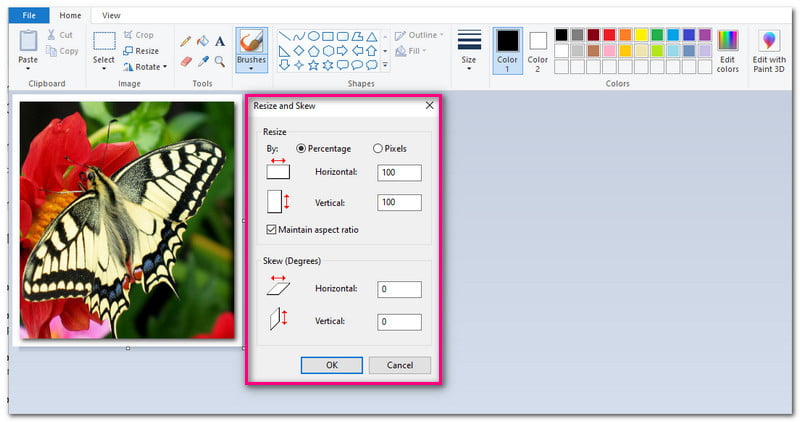
2. Forhåndsvisning
Preview er en Mac-indbygget platform, der giver en enkel og effektiv måde at formindske JPG-filer. Det kan hjælpe dig med at komprimere dine billedfiler ved at ændre deres dimensioner, herunder højde, bredde og opløsning. Det giver også en mulighed for at se den komprimerede billedstørrelse for at se, hvordan ændringerne påvirker billedstørrelsen, før du gemmer.
Trin 1Åbn forhåndsvisningen ved hjælp af din Mac-computer.
Trin 2Gå til menuen Filer, vælg Åbn og importer de JPG-filer, du vil komprimere.
Trin 3Klik på Værktøjer fanen og vælg Juster størrelse fra mulighederne. Vælg her Procent eller Størrelse som justeringsværdi. Skift derefter Bredde, Højde, og Løsning. Derefter skal du klikke på Okay knap.
Trin 4Tjek den resulterende størrelsessektion for at sikre, at billedet passer til dine behov. Naviger til menuen Filer igen, og vælg Gem som for at oprette en anden kopi af din billedfil.
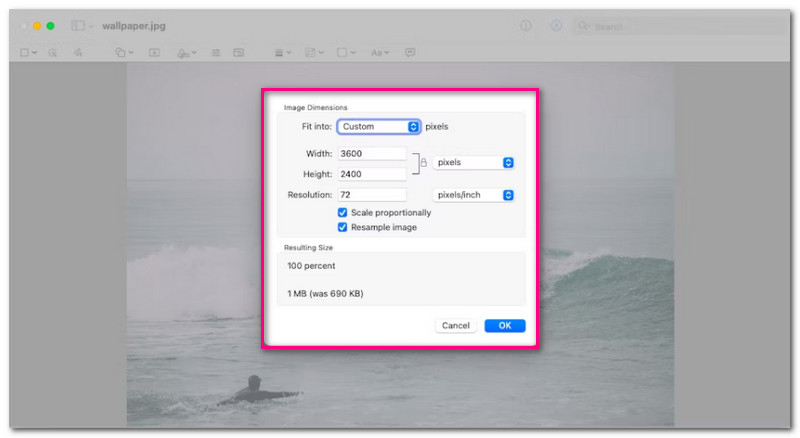
3. Indskrænkning
Curtail er et gratis og open source billedkomprimeringsprogram, der er tilgængeligt på Linux-computere. Det anvender flere open source-projekter for at give effektiv fotokomprimering. Dette program understøtter massekomprimering af billeder og giver dig mulighed for at vælge tabsfri og tabsgivende komprimering. Det giver også en mulighed for at bevare metadata og filattributter. Installationsprocessen tager dog for lang tid, hvilket kræver tid og tålmodighed.
Trin 1Start Curtail ved hjælp af din Linux-computer.
Trin 2Afhængigt af dine behov, vælg mellem Tabsfri og Tabende kompression.
Trin 3Vælg de JPG-filer, du ønsker at komprimere, fra filhåndteringen, eller slip dem i grænsefladen.
Trin 4Curtail begynder automatisk at komprimere dine JPG-filer i det øjeblik, du uploader dem. Den vil præsentere en oversigt, der indeholder filnavnet, gammel og ny størrelse og mængden af plads, du har gemt.
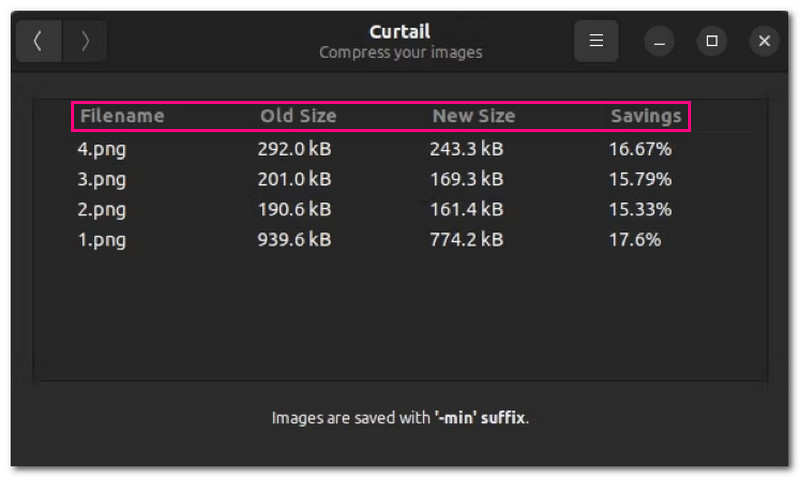
Del 4. 2 måder at reducere JPG-størrelse på iPhone/Android
1. Komprimer foto og billeder
Hvis du leder efter et program på iPhone-enheder, der kan hjælpe dig med at reducere JPG-filstørrelsen uden at reducere billedkvaliteten, er det Komprimer foto og billeder. Den har en indbygget komprimeringsindstilling for at reducere fotodimensioner. Du behøver ikke indtaste en bestemt størrelse; du kan bruge skyderen til at få din foretrukne billedstørrelse. Den gratis version indeholder dog reklamer og kan kun komprimere begrænsede filer.
Trin 1Få Compress Photo & Pictures af New Marketing Lab, Inc. i din App Store.
Trin 2Tryk på Vælg Fotos, der skal komprimeres fra indstillingerne og vælg de JPG-billeder, du ønsker for at reducere filstørrelsen.
Trin 3Skift Fotokvalitet og Foto Dimensioner ved at flytte deres skydere under Kompressionsindstillinger.
Trin 4Når du er færdig, skal du trykke på Komprimere knappen for at reducere størrelsen af dine billeder.
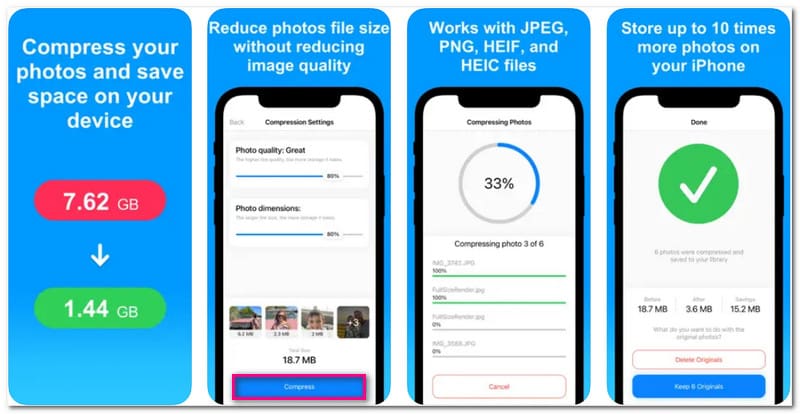
2. Fotokompressor og resizer
For Android-enheder er applikationen designet til at reducere JPG-størrelse automatisk eller manuelt Photo Compressor and Resizer. Den understøtter bulk-komprimering, hvilket er en fordel, hvis du vil komprimere mange billeder. Den tilbyder to komprimeringstilstande: Auto og Komprimeret til den angivne størrelse. Men hvert trin indeholder en annonce. Desværre er der ingen måde at fjerne disse annoncer fra applikationen.
Trin 1Download Photo Compressor and Resizer af Pocket App Maker i din Play Butik.
Trin 2Tryk på Komprimer billeder fra indstillingerne og vælg de JPG-billeder, du ønsker for at reducere filstørrelsen. Når du er valgt, skal du klikke på NÆSTE knappen for at fortsætte.
Trin 3Sæt en kugle ved siden af Auto eller Komprimeret til den angivne størrelse mulighed for at reducere billedfilstørrelsen.
Trin 4Klik til sidst på Komprimere knappen for at starte processen. Derefter kan du se før og efter billedstørrelsen.
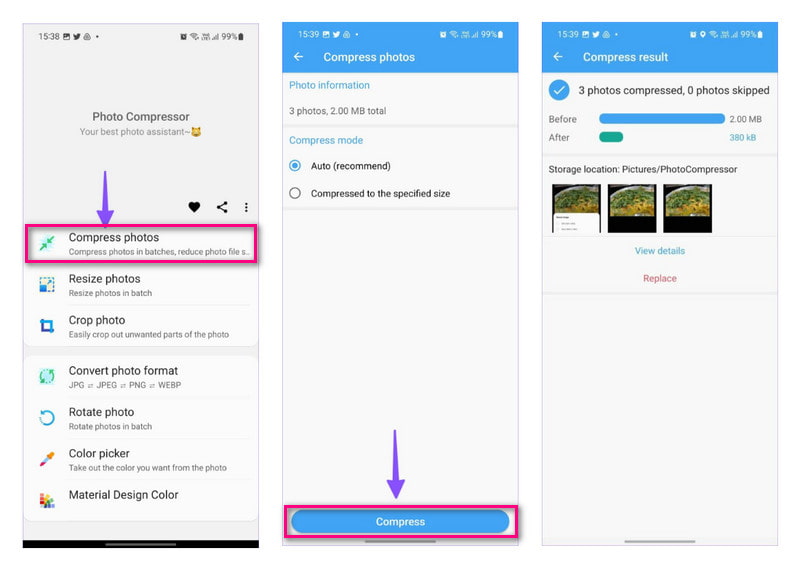
Del 5. Ofte stillede spørgsmål om komprimering af JPG
Hvor meget vil kvaliteten falde, når jeg komprimerer en JPG?
Det afhænger af, hvor meget kompression der anvendes. Hvis du anvender et højere kompressionsniveau, skal du forvente, at kvalitetstabet er mærkbart.
Kan jeg kontrollere, hvor meget jeg komprimerer et JPG-billede?
Mange billedkomprimeringsværktøjer giver dig mulighed for at vælge det komprimeringsniveau, du har brug for, såsom Photo Compressor og Resizer.
Er der nogen måder at komprimere et JPG-billede på uden at miste kvalitet?
Ja! AVAide Image Compressor kan hjælpe dig med at komprimere JPG-billeder og samtidig bevare deres kvalitet. Det komprimerede billedoutput vil stadig se klart, skarpt og levende ud som originalen.
Påvirker komprimering af et JPG-billede dets farvenøjagtighed?
Hvis du anvender et højt niveau af komprimering, kan der være et lille tab af farvenøjagtighed eller introducere artefakter.
Ændrer komprimering af et JPG-billede dets billedformat?
Ingen! Komprimering af et JPG-billede ændrer ikke billedformatet. Størrelsesforholdet forbliver det samme, medmindre du ændrer størrelsen på billedet under komprimering.
Opdagende JPG-komprimering metoder hjælper dig med at balancere billedkvalitet og filstørrelse. For praktisk og effektiv online JPG-komprimering kan du stole på AVAide Image Compressor. Det kan komprimere dit JPG-billede uden at gå på kompromis med kvaliteten, hvilket sikrer, at dit billede vil se godt ud, samtidig med at du sparer lagerplads!

Reducer filstørrelsen på et billede online inden for få sekunder, mens kvaliteten bevares. Vi understøtter JPG, PNG, WEBP, GIF og mere.
PRØV NU



